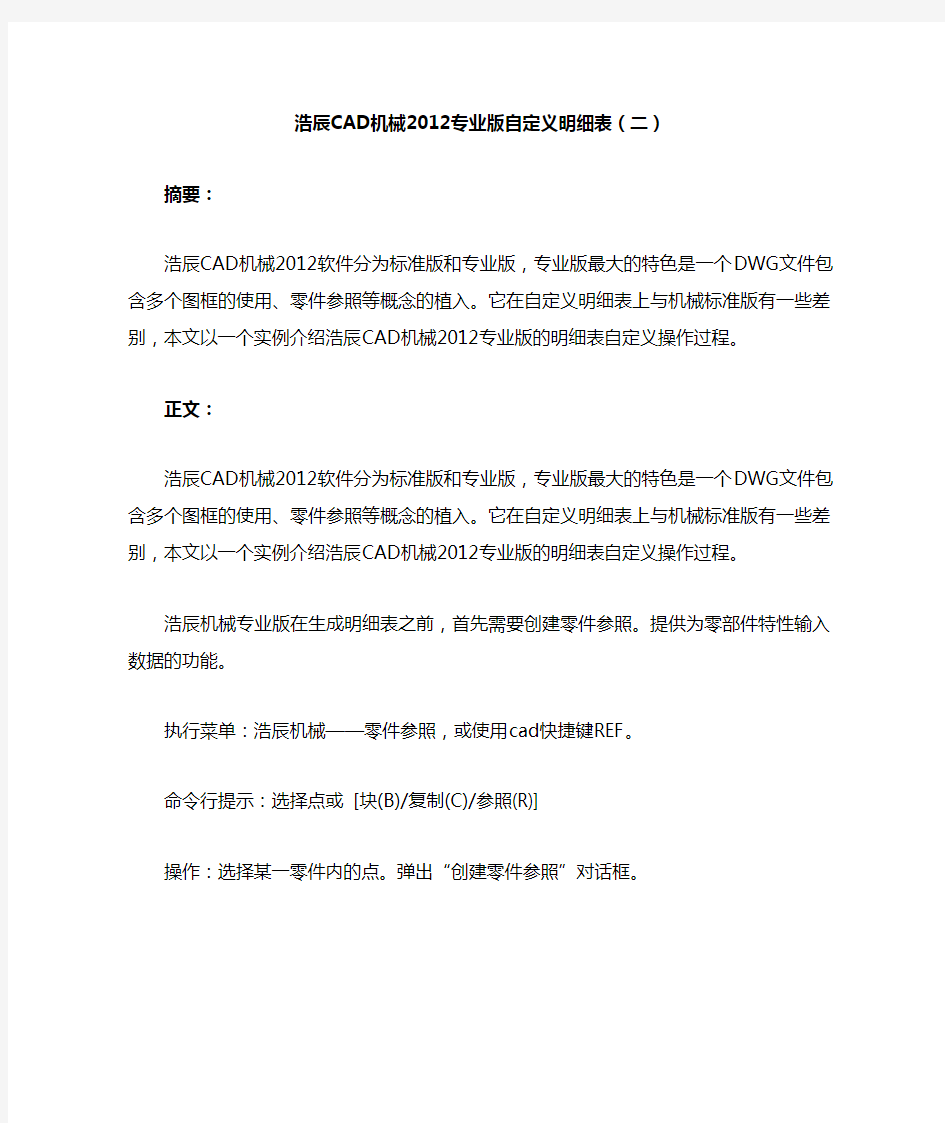
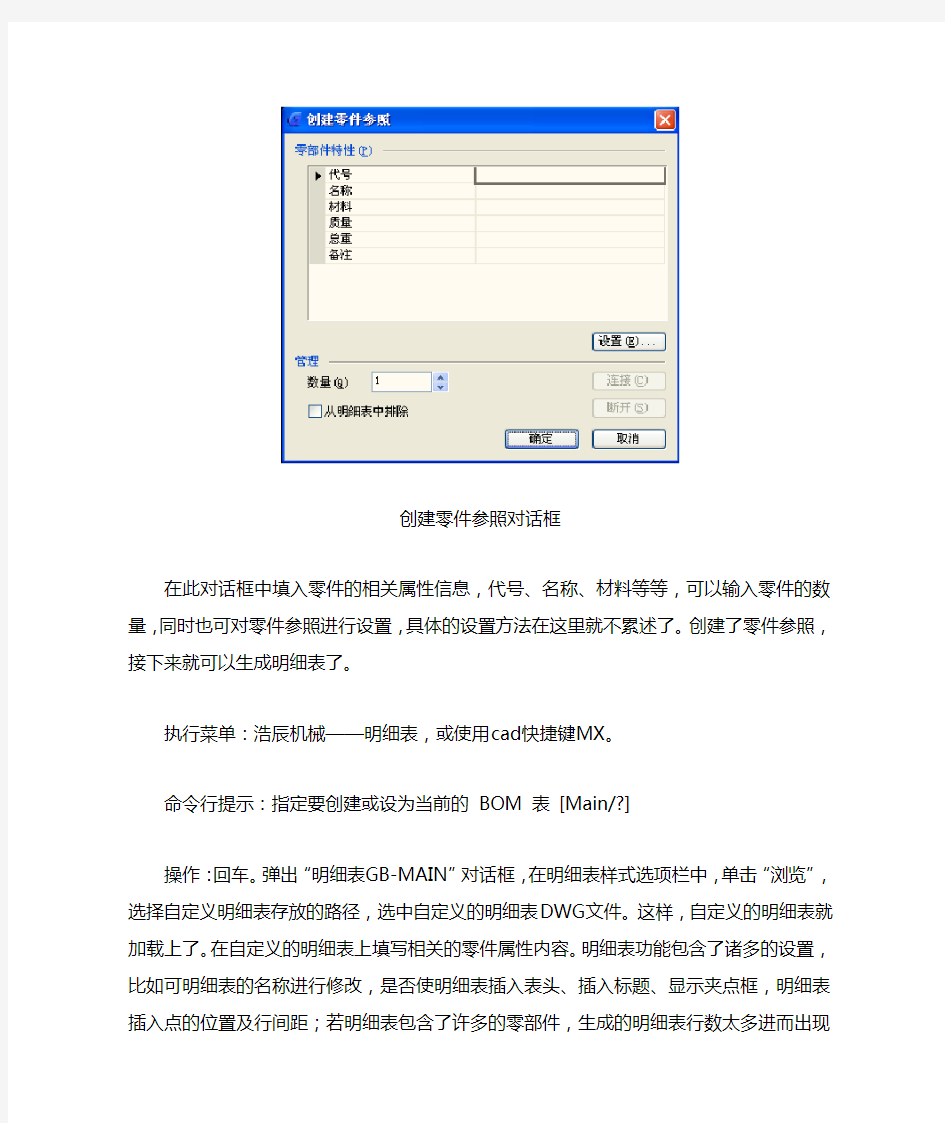
浩辰CAD机械2012专业版自定义明细表(二)
摘要:
浩辰CAD机械2012软件分为标准版和专业版,专业版最大的特色是一个DWG文件包含多个图框的使用、零件参照等概念的植入。它在自定义明细表上与机械标准版有一些差别,本文以一个实例介绍浩辰CAD机械2012专业版的明细表自定义操作过程。
正文:
浩辰CAD机械2012软件分为标准版和专业版,专业版最大的特色是一个DWG文件包含多个图框的使用、零件参照等概念的植入。它在自定义明细表上与机械标准版有一些差别,本文以一个实例介绍浩辰CAD机械2012专业版的明细表自定义操作过程。
浩辰机械专业版在生成明细表之前,首先需要创建零件参照。提供为零部件特性输入数据的功能。
执行菜单:浩辰机械——零件参照,或使用cad快捷键REF。
命令行提示:选择点或 [块(B)/复制(C)/参照(R)]
操作:选择某一零件内的点。弹出“创建零件参照”对话框。
创建零件参照对话框
在此对话框中填入零件的相关属性信息,代号、名称、材料等等,可以输入零件的数量,同时也可对零件参照进行设置,具体的设置方法在这里就不累述了。创建了零件参照,接下
来就可以生成明细表了。
执行菜单:浩辰机械——明细表,或使用cad快捷键MX。
命令行提示:指定要创建或设为当前的 BOM 表 [Main/?]
操作:回车。弹出“明细表GB-MAIN”对话框,在明细表样式选项栏中,单击“浏览”,选择自定义明细表存放的路径,选中自定义的明细表DWG文件。这样,自定义的明细表就加载上了。在自定义的明细表上填写相关的零件属性内容。明细表功能包含了诸多的设置,比如可明细表的名称进行修改,是否使明细表插入表头、插入标题、显示夹点框,明细表插入点的位置及行间距;若明细表包含了许多的零部件,生成的明细表行数太多进而出现在图框中放不下的情况,这时可对明细表进行列分割操作。
明细表GB-MAIN对话框
确定好相关的设置和填写零件的相关信息后,单击确定。
命令行提示:选择标题栏以对明细表进行换行:
操作:选择标题栏即可。
通过以上的操作步骤,您就可以使用自定义的明细表了。简单的操作、智能的界面、高效的功能,是浩辰机械软件为您提供的完美体验!
CAD2012,标注新方法 垂直标注 该功能标注指定实体(直线)在垂直方向的尺寸,与浩辰CAD尺寸标注的VERTICAL项的功能基本相同,区别在于可以标注公差。 执行:键盘:HC_CZBZ 菜单:浩辰机械→尺寸标注→垂直标注 出现提示:请选择线(点鼠标右键选择点): 后续的操作输入方法参考长度标注HC_CDBZ,不再介绍。 对齐标注 该功能标注指定实体(直线)在对齐方向的尺寸,与浩辰CAD尺寸标注的ALIGN项的功能基本相同,区别在于可以标注公差。 执行:键盘:HC_DQBZ 菜单:浩辰机械→尺寸标注→对齐标注 出现提示:请选择线(点鼠标右键选择点): 后续的操作输入方法参考长度标注HC_CDBZ,不再介绍。 直径标注 该功能标注圆或弧的直径尺寸,与浩辰CAD尺寸标注的DIAMETER项的功能基本相同,区别在于可以输入标注公差。 执行:键盘:HC_ZJBZ 菜单:浩辰机械→尺寸标注→直径标注 出现提示:请选择圆、圆弧: 后续的操作输入方法参考智能标注HC_ZNBZ,不再介绍。 半径标注 该功能标注圆或弧的半径尺寸,与浩辰CAD尺寸标注的RADIUS项的功能基本相同,区别在于可以标注公差。 执行:键盘:HC_BJBZ 菜单:浩辰机械→尺寸标注→半径标注 出现提示:请选择圆、圆弧: 后续的操作输入方法参考智能标注HC_ZNBZ,不再介绍。 螺纹标注 该功能标注圆或弧的螺纹尺寸,与直径标注功能基本相同,区别在于自动加入了前缀“M”。螺纹标注可以根据需要选择螺纹的类型:普通螺纹、小螺纹、梯形螺纹、锯形螺纹等。可显示标注后的螺纹尺寸。增添导程、和旋转方向等功能。可设置螺距。可选择内外
浩辰CAD教程机械2012之七:特殊曲线绘制 在绘图的过程中,由于实际需要,我们经常会需要绘制特殊曲线。为了满足用户的需要,浩辰CAD机械软件提供了“公式曲线”的功能,根据用户提供的曲线参数方程,可分别用点数拟合方式或精度拟合的方式得到参数方程的图形曲线。下面就让我们来看这个功能的具体应用(使用的工具为浩辰CAD机械2012,大家可以自行下载https://www.doczj.com/doc/0817835419.html,/cad_56_80.html) 要使用此功能,我们可以依次点击【浩辰机械】—【构造工具】—【公式曲线】,软件会弹出对话框(如图1)。 图1 需要注意的是,上图中曲线名称位于“……\浩辰CAD机械软件20XX\Sys10 \FCurve.ini”文件中,该文件可以进行编辑,如果该文件为空或不存在,则曲线名称列表为空。 下面我们来看下曲线的实际绘制过程: 1、绘制曲线 如果【曲线名称列表】中存在公式曲线,可以从曲线名称列表中选择一个公式曲线,或者直接在【曲线参数公式】组框和【曲线控制】组输入相应的X、Y、Z参数公式,参数的范围、点数。然后执行【计算】,可以获得通过计算得到的点值。在必要时,我们还可以对点值进行动态修改(如图2)。
图2 在结果显示对话框中,可通过点取【导入】、【导出】按钮,导入外部数据或导出计算结果。此外,我们还可以通过【预览】功能可以查看公式曲线的形状,以确定是否得到预期的结果。 2、保存参数曲线公式 对于常用到参数曲线公式,我们可以保存在INI文件中,下次启动时自动载入。其具体方法为:在【名称】中输入参数曲线的名称、公式及曲线控制参数,然后依次点击【加入列表】—【保存】。 3、说明 在曲线参数公式中,输入的参数只可有一种,参数名称也只可是单个的英文字母。例如,我们可以输入a、s、d、F、G等形式,但不能输入a0、bb、HJ等复合形式,否则可能有异常错误提示。 由于显示器分辨率的差异,当点数设置大于1500点时,图形生成后可能无法正常显示,因此点数设置会被限制在15000点以内,以保证所有用户使用此功能。
浩辰CAD机械工程图的尺寸、公差与配合的标注规 范 在工程制图中应遵守相关行业的有关标准或规定。详情见: GB-T 4458.4-2003 机械制图尺寸注法 GB-T 4458.5-2003 机械制图尺寸公差与配合注法 GB-T 15754-1995 技术制图圆锥的尺寸和公差注法 对于尺寸相同的重要要素,可仅在一个要素上注出其尺寸和数量。标注尺寸时,可使用符号和缩写 词。符号见下面表 箭头 ①一般来说工程制图中只使用实心箭头的形式,见图1。 ②当采用箭头位置不够时,允许用圆点代替箭头,如图2。 ③工程图中的尺寸数字、尺寸线和尺寸界线应按照有关标准的要求进行绘制。
图1 图2 在浩辰CAD中的工程制图具体设置为(箭头的设置):(见下图) 尺寸线箭头大小 2.5 ,圆心标记无, 尺寸线伸出长度 1.0 ,基线间距 1.0 , 尺寸线偏离实体距离 0 尺寸标注 按照:GB/T 4458.4-2003 机械制图尺寸注法 GB/T 16675.2-1996 技术制图简化表示法 第2部分:尺寸注法相关规定执行 线性尺寸数字的方向,一般应按下图所示方向注写,并尽可能避免在图示30°范围内
标注尺寸, 无法避免时应引出标注。 角度尺寸的标注 尺寸界线沿径向引出,尺寸线应画成圆弧,其圆心是该角的顶点。 角度数字一律水平写。通常写在尺寸线的中断处,必要时允许写在尺寸线的外面,或引出标注。 直径尺寸 标注直径尺寸时,应在尺寸数字前加注符号“f”。( 直径尺寸可以标注在非圆视图上。)标注球面直径时,应在符号“f”前加注符号“S”。 半径尺寸 标注半径尺寸时,应在尺寸数字前加注符号“R”。( 应标注在是圆弧的视图上。) 标注球面半径时,应在符号“R”前加注符号“S”。
浩辰CAD机械基准符号规范 基准要素用基准符号表示。基准符号由粗短横线和带字母的圆圈及中间线组成。基准符号的粗短横线应靠近基准要素但相距1-2mm。为不致混,一些形位公差常用字母如E、M、L、P、F、R及易与数字相混的字母I、O,不用于基准符号。 ①表示基准的字母也应注在公差框格内。 ②带有基准字母的短横线应置放于: a.当基准要素是轮廓线或表面时,在要素的外轮廓上或在它的延长线上(但应与尺寸线明显 的错开); b.当基准要素是轴线或中心平面或由带尺寸的要素确定的点时,则基准符号中线与尺 寸线一致. ③任选基准用于不易辨认被测要素和基准要素时。由于该基准要素同时也可能作为被测 要素,因此将基准的粗短横线改为箭头。 ④公共基准要素的标注 公共基准要素是由两个或多个要素组成的基准。可以由轮廓要素组成,也可以由中心要素组成。其标注方法是在图样中标注各基准符号,在框格的第三格或以后各格中用一字线将组成公共基准要素的基准字母相连。需要注意的是,不论几个要素组成公共基准,它只起单个基准的作用。 ⑤三基面体系的标注 由三个互相垂直的基准平面组成的基准体系称三基面体系,它的三个平面是确定和测量零件上各要 素几何关系的起点。在确定三基面体系中的三个基准平面时应有先后顺序。第一基准平面为主基准,顺次为第二基准平面和第三基准平面。在图样上标注时,则应在形位公差框格的第三到第五格中依次标注。基准顺序的确定取决于零件的结构和对基准要素的功能要求。 理论正确尺寸 对于要素的位置度、轮廓度或倾斜度,其尺寸由不带公差的理论正确位置、轮廓或角度确定,这种尺寸称“理论正确尺寸”。 理论正确尺寸应围成框格,零件实际尺寸仅是由在公差框格中位置度、轮廓度或倾斜
浩辰机械CAD系列化零件库调用 本节通过调用一螺母,详细说明参数化图库的调用步骤。 1、选择零件 在零件库结构树中选择欲出库的零件:机床夹具1\螺母\连接螺母JB/T8004.3-99。 2、选择参数和出库选项 在选择参数前可点取结构树区域右上角的区域锁定按钮,使其更换为。或直接用鼠标双击该零件。显示出零件的全部参数信息,如图16-6。 选择第2条数据记录,修改“L”的值为“25”,出库选项为“基本图元”、“尺寸标注”、“允许拖动”、“背景消隐”。 3、绘制 执行:点取“绘制零件”按钮 命令行输出: 开始计算结构参数 结束计算结构参数 开始计算零件点表 结束计算零件点表 当前填充图案: ANSI31
点取位置或 [转90度(A)/左右翻(S)/上下翻(D)/改转角(R)/改基点(T)]<退出>: 在绘制区域点取目标位置,或根据提示进行翻转旋转等操作后提示: 点选外轮廓上的内孔<回车结束>: 输入:没有内轮廓,直接回车 结果:在目标点绘制出所选视图,如图16-7。可以看到背景已被消隐。 机械cad出库零件编辑 执行:键盘:hc_modi (或v或双击出库零件) 菜单:浩辰机械->辅助功能->超级编辑 提示:请选择超级编辑实体: 输入:选择以上介绍的出库的零件(零件中的尺寸标注和剖面线进行实体编辑) 出现:对话框 此对话框为系列化零件超级编辑界面,可以看到,标题栏添加了“超级编辑”提示,菜单项添加了“超级编辑”,“绘制零件”按钮变为了“编辑零件”,并且根据所编辑零件的参数自动选择了参数列表中的第二行。此时如果选择参数列表第五行中的数据,去掉“左视图和”和“尺寸标注”选项,重新选择“背景消隐”后点击“编辑零件”,则在原零件位置重新绘制了新的零件,如图16-9所示。用户也可以通过选择“超级编辑”菜单下的“取消超级编辑”命令来取消本次的超级编辑操作,界面将变成16-6所示的绘制零件对话框,新绘
浩辰CAD机械2012专业版如何自定义标题栏(一)摘要: 很多制造业企业的设计师在使用浩辰专业版机械cad和AUTO Mechanical进行计算机辅助绘图,大家都知道,浩辰专业版机械cad和AUTO Mechanical支持一张图纸中绘制多个图框等,那们我们如何在AM或者浩辰专业版机械cad中定义属于自己的标题栏呢,下面就给大家介绍下如何自定义标题栏 正文: 很多制造业企业的设计师使用浩辰专业版机械cad和AUTO Mechanical进行辅助绘图,大家都知道,浩辰专业版机械cad和AUTO Mechanical支持一张图纸中绘制多个图框,那们我们在AM或者浩辰专业版机械cad中定义属于自己的标题栏呢,下面就给大家介绍下如何自定义标题栏 自定义标题栏方法1: 下面以下图为例说明标题栏的自定义过程。 标题栏示例 1.新建文件(用New命令)。 2.用绘图和文字中的相关命令设计出示例所示的图形。注意,将标题栏框的右下角点位于模型空间中的原点(0,0)。其中在使用中不变的内容,如厂名等均用“文字”命令标出,而需临时
填充的部分,如图样名称等则用属性定义。或者在旧标题栏基础上进行编辑,即执行TZ,开一图纸框,再炸开,做适当编辑。 3.进行属性定义。以在示例图中填充“图样名称”为例说明具体操作过程: 属性定义对话框 ①执行菜单:绘图→块→定义属性,或直接键入命令ATTDEF,回车后弹出属性定义对话框。 ②在该对话框内进行属性定义,其中“标记”和“提示”项输入“图样名称”(“标记”与“提示”项的内容最好相同)。对正方式一定要选择“调整”,模式勾选“预设”(插入包含预置属性值的块时,将属性设置为默认值,在命令行不会有提示信息)。然后输入合适的字高、文字样式等信息。按下“OK”按钮后,回到绘图环境,在“文字基线”的提示下,在填“图样名称”的框内,点取两点(两点应在同一水平线上),这两点之间的水平距离即是标注内容的有效区域。 ③用同样的方法对其它各项进行填充,并将文字及线框改成需要的颜色,即区别粗细线。填充完毕后下图所示。
使用浩辰CAD机械2012绘制带轮剖视图技巧 摘要: 带轮,带轮又称皮带盘,是我们在的机械设计中的应用是非常广泛的,是传动机构的重要组成部分,也是我们在绘制图纸时经需要绘制的一个部分,在绘制图纸的一般过程中,一般的带轮在图纸中的表达方式为剖视,复杂一点的带轮用二视图表示,绘制前期需要进行,图框插入—图层定制—文字样式和标注样式的定制等准备工作,完成后开始具体绘图。除基本的绘制方法外我们能不能找一些简便操作来简化绘制步骤呢?使用浩辰CAD机械软件就有许多简化功能。 正文: 带轮,带轮又称皮带盘,是我们在的机械设计中的应用是非常广泛的,是传动机构的重要组成部分,也是我们在绘制图纸时经需要绘制的一个部分,在绘制图纸的一般过程中,一般的带轮在图纸中的表达方式为剖视,复杂一点的带轮用二视图表示,绘制前期需要进行,图框插入—图层定制—文字样式和标注样式的定制等准备工作,完成后开始具体绘图。除基本的绘制方法外我们能不能找一些简便操作来简化绘制步骤呢?使用浩辰CAD机械软件就有许多简化功能。 带轮的一般剖视图表示方法如图所示,由轮廓线,剖面线,中心线及尺寸标注组成。 带轮剖视图的绘制,基本绘制步骤如下 a.绘制十字中心线 b.以十字中心线为基准,按照基本尺寸,绘制横向中心线上半部分,用直线、圆弧、圆角 等一般命令创建半部分基本轮廓线。 c.以横向中心线为基准进行【镜像】命令,创建令半部分轮廓线。 d.使用【填充】命令添加剖面线,设置好剖面线的比例和角度。 e.标注尺寸,编写技术要求,基本完成 能够使用浩辰CAD机械软件简化绘制的步骤有: 在绘制轮廓线时可使用浩辰CAD机械软件中,【机械菜单】中的对称画线功能,以中心线为基准线,绘制一边的时候另一半同事出现,简化绘制过程。 在标注尺寸的是浩辰CAD软件能够智能标注,简化标注尺寸的复杂程度,提高我们的绘图效率。
使用浩辰CAD机械2012各种中心线绘制技巧与实例 摘要: 在图纸绘制过程中,中心线的绘制是十分重要的,也是必不可少的,在机械制图中一般中心线的创建都是由点划线的线性然后用直线命令绘制的,十分的浪费时间,现在使用浩辰CAD机械2012提供了很多快捷绘制中心线的功能,为我们节省时间,提高工作效率。 正文: 在图纸绘制过程中,中心线的绘制是十分重要的,也是必不可少的,在机械制图中一般中心线的创建都是由点划线的线性然后用直线命令绘制的,十分的浪费时间,现在使用浩辰CAD机械2012提供了很多快捷绘制中心线的功能,为我们节省时间,提高工作效率。接下来简单介绍: 1、十字中心线 绘制圆、圆弧、椭圆或矩形的中心线。 点击:【浩辰机械】—>【绘图工具】—>【中心线】或输入命令:ZX 命令行提示:选择线或者圆或者椭圆或者圆弧或者平行四边形:(T-使用拖动方式确定出头长度,D-设置默认出头长度)操作:拾取圆周圆弧、椭圆或矩形 系统提示:请确定角度! 操作:鼠标点取角度方向,如果需要正方向的就直接回车即可,效果如图。 图1 2、过孔的十字中心线。 绘制系列孔的中心线,可统一生成。 点击:【浩辰机械】—>【绘图工具】—>【中心线】—>【过空的十字中心线】 命令行提示:选择对象: 选择对象后会提示对象个数,接受回车即可统一生成。如图: 图2
3、带角度的十字中心线 此功能适用于,以某点为基点,在点的一定距离和角度上绘制圆 例如图3,要以R20的圆圆心为基点,60°的角度上绘制圆点击:【浩辰机械】—>【绘图工具】—>【中心线】—>【过空的十字中心线】 命令行提示:a指定中心点<对话框(D)>: b指定中心点<对话框(D)>: c指定直径或圆上的点<40.00>: d指定孔的直径或[没有孔(N)]<60>: e定义角度xx|xx|xx..<60>: 依据提示操作,效果如图
使用浩辰CAD机械软件图库快速绘制螺钉紧固件 摘要: 螺钉紧固件在机械中是必不可少的基本元素,而如果在CAD软件中绘制螺钉紧固件,我们首先选定一定规格的螺钉紧固件,按照国标尺寸一点一点的绘制出来,效率未免太低了,这完全不符合我们工作的目的,浩辰CAD机械软件就能快速解决您的难题。 正文: 浩辰CAD中提供给用户各种标准件,严格根据国标来进行参数化设计,比如紧固件、轴承及连接、密封与润滑和减速机等等。 我们以紧固两块板子为例,实际操作,向大家介绍浩辰CAD机械软件图库快速绘制螺钉紧固件。在【浩辰机械】菜单栏,其下拉菜单中找到【系列化零件设计系统】,单击【紧固件】命令,弹出【系列化零件设计开发系统V1.0】对话框,如图1-1所示。双击【螺栓】,选择六角头螺栓-A级GB/T5782-2000。在【参数显示控制】栏选择M10;在右侧的预览框下方,选择主视图,出库选项里选中基本图元、背景消隐、允许拖动;比例为1:1;配置好所有参数,单击最下方的绘制零件。 图1-1 命令行提示,点取位置或[转90度(A)/左右翻(S)/上下翻(D)/改基点(T)]<退出>: 命令输入A,回车。点取位置在上板与中心线的交点处,回车。动态输入提示:点选外轮廓上的内孔<回车结束>:回车。螺栓的绘制完成,如图1-2所示。 下面我们来进行弹簧垫圈的调用,在【系列化零件设计开发系统V1.0】对话框选择垫
圈,选择标准型弹簧垫圈GB/T93-1987 M10的规格,出库选项同螺栓。根据命令行提示,完成垫圈的绘制,如图1-3所示。 最后绘制螺母。同样的方法,选择M10六角螺母C级GB/T41-2000,设置好参数及出库选项,单击绘制零件选项,根据命令行提示,完成螺母的绘制,如图1-4所示。 浩辰CAD机械软件给从事机械设计的工作者带来神奇,高效、精准、便捷和智能是浩辰软件为服务用户的宗旨及努力方向。 图1-2图1-3 图1-4
浩辰CAD常用功能技巧汇总(一) 摘要: CAD软件作为现代企业信息化建设必不可少的一部分,其功能必须能满足设计师设计需求。浩辰CAD机械专业软件在兼容性、安全性、操作习惯、字体问题、扩展工具、机械专业功能等功能上都能很好的满足设计需求。 正文: CAD软件作为现代企业信息化建设必不可少的一部分,其功能必须能满足设计师设计需求。浩辰CAD机械专业软件在兼容性、安全性、操作习惯、字体问题、扩展工具、机械专业功能等功能上都能很好的满足设计需求,下面我们简单对一些操作技巧进行汇总。 1、字体问题。 该问题是企业里面经常会遇到的问题,在打开某些图纸时,字体出现乱码或者问号,我们通过复制fonsts文件夹内的字体库复制到我们软件中的字体库内。 图1 通过桌面图标,点击右键---属性---查找目标,选择FONTS文件夹,复制原有的CAD的字体库,然后粘贴到浩辰CAD的FONTS文件夹内。其实浩辰CAD本身已经融入了多种字库文件,一般不会出现乱码问题,如果企业有特殊定制的字库就需要进行上面的简单操作了。 2、自动排图、批量打印:
该功能是浩辰CAD软件的亮点功能,在先完成自动排图,通过自动排图功能在该图纸中完成批量打印,浩辰CAD中批量打印时,图框是要一样大小的。在安装目录Samples文件夹---p3dm中找到相同图纸大小的图纸,在自动排图时可以看到。 图2 在安全性方面,我们在对图纸文件进行保存时可以在保存对话框中的右上角打开工具选项的下拉菜单同时找到安全选项。(如下图所示)
图三 这时会弹出安全选项的对话框,在这里我们可以完成对图纸文件的加密操作了。在设置好口令后下面的高级选项会变亮,这时我们可以在这里选择相应的密钥 了。
浩辰机械cad之图纸设置一 图幅的大小在国标中有明确的规定。在浩辰CAD机械软件中,用快速方便的方法可以迅速设定各种标准图纸和自定义的非标准尺寸图纸。 运行浩辰机械菜单中【图纸】→【图纸设置】命令,弹出如图对话框,在对话框中设置好相应参数后点击【确定】按钮,系统将自动插入图框 在对话框中可选择进行下列设置: 1、确定图幅 软件可以绘制出符合我国机械制图标准的各种规格的基本幅面为A0,A1,A2,A3,A4,国标推荐为第一选择,用户根据需要点取按扭即可。 2、加长图幅 国标规定,图幅可根据需要加长或加宽。加长幅面的尺寸是由基本幅面的短边成整数倍增加后得出。下拉列表框中列出了国标推荐使用的第二和第三选择。可以直接从列表框中选择合适的加长图幅大小。 3、自定义图幅 用户可以根据需要设置任意大小的图纸尺寸。自定义图幅是针对某些特殊应用场合,长宽一般不应小于210和100。 4、图纸布置 在“布置”下面的矩形框内有“横置”和“纵置”两个按钮,前者表示要将所选的图纸
横置,后者表示要将图纸纵置,用户根据需要点取相应的按钮即可。 5、绘图比例 为方便用户,系统设计了两个可编辑的下拉框,分别设置放大和缩小的比例系数。点取下拉的箭头,其中列出了国标推荐使用的比例。用户也可以通过修改设置自己的比例因子,当设置了其中一个值时,另一个值自动还原为1。 6、计算功能软件能够根据所绘制图纸的大小来自动计算出图纸的大小可以使设计师更加方便的对图纸的图框进行设置 7、分区设置 设置图纸长度和宽度方向的分区数。根据国标的规定,图纸分区数必须取偶数,每一分区的长度应保证在25~75mm之间。
浩辰CAD机械2012专业版自定义明细表(一) 摘要: 浩辰CAD机械2012软件分为标准版和专业版,专业版最大的特色是一个DWG文件包含多个图框的使用、零件参照等概念的植入。它在自定义明细表上与机械标准版有一些差别,本文以一个实例介绍浩辰CAD机械2012专业版的明细表自定义操作过程。 正文: 浩辰CAD机械2012软件分为标准版和专业版,专业版最大的特色是一个DWG文件包含多个图框的使用、零件参照等概念的植入。它在自定义明细表上与机械标准版有一些差别,本文以一个实例介绍浩辰CAD机械2012专业版的明细表自定义操作过程。 公司标准的明细表,如下图所示; 1、绘制明细表 利用直线、文字等命令绘制出上图所示的明细表. 2、将明细表创建为块 明细表包括明细表的表头和正文两部分,因此,自定义明细表至少需要两个块:一个块用于明细表表头行,另一个块用于正文行。如果需要,可以将多个块用于正文行。表头块和正文块必须具有相同的名称,并以不同数字结尾以区分二者。 ●创建表头块 执行菜单,绘图→块→创建,或使用快捷键B,将块名命名为HCLIST0。 ●创建正文块 执行菜单,绘图→块→定义属性,或使用快捷键ATTDEF,以“序号”属性定义为例。 在“定义属性”对话框中,输入图所示内容。
属性定义对话框 单击“拾取点”,选择明细表的文本处的序号位置。以同样的方法定义其他明细表正文的属性。最后执行块命令,将正文内容创建为普通块,命名为HCLIST1.如下图 所示。 3、命名保存文件 将该dwg文件命名为HCLIST,保存位置为 X:\Gstarsoft\GStarMech2012 Professional\Dwg\Msk\Position 在下节的CAD教程中,我们再为您讲述如何将自定义好的明细表完美应用。请继续关注!
浩辰机械CAD常用快捷键 1.一些常用快捷键。 F1: 获取帮助 F2: 实现作图窗和文本窗口的切换 F3: 控制是否实现对象自动捕捉 F4: 数字化仪控制 F5: 等轴测平面切换 F6: 控制状态行上坐标的显示方式 F7: 栅格显示模式控制 F8: 正交模式控制 F9: 栅格捕捉模式控制 F10: 极轴模式控制 F11: 对象追踪式控制 Ctrl+B: 栅格捕捉模式控制(F9) Ctrl+C: 将选择的对象复制到剪切板上 Ctrl+F: 控制是否实现对象自动捕捉(f3) Ctrl+G: 栅格显示模式控制(F7) 2.Ctrl+J: 重复执行上一步命令 Ctrl+K: 超级链接 Ctrl+N: 新建图形文件 Ctrl+M: 打开选项对话框 Ctrl+1: 打开特性对话框 Ctrl+2: 打开图象资源管理器 Ctrl+6: 打开图象数据原子 Ctrl+ 打开图象文件 Ctrl+P: 打开打印对说框 Ctrl+S: 保存文件 Ctrl+U: 极轴模式控制(F10) Ctrl+v: 粘贴剪贴板上的内容 Ctrl+W: 对象追踪式控制(F11) Ctrl+X: 剪切所选择的内容 Ctrl+Y: 重做 Ctrl+Z: 取消前一步的操作 3.[TAB]键在浩辰机械CAD捕捉功能中的巧妙利用。 当需要捕捉一个物体上的点时,只要将鼠标靠近某个或某物体,不断的按TAb 键,这个或这些物体的某些特殊点(如直线的端点、中间点、垂直点、与物体的交点、圆的四分圆点、中心点、切点、垂直点、交点)就回轮换显示出来,选择需要的点左键单击即可以捕中这些点。注意当鼠标靠近两个物体的交点附近时这两个物体的特殊点将先后轮换显示出来(其所属物体会变为虚线),这对于在图形局部较为复杂时捕捉点很有用。 浩辰CAD机械2011软件免费在线培训进行中,详情 https://www.doczj.com/doc/0817835419.html,/onlinelist_1_124.html
浩辰CAD机械2011序号与明细表功能之一 为了便于看图,作好生产准备工作、管理图样和零件或编制其它技术文件,常常需要在图纸上对每个零件进行编号,并形成明细表,它是图纸的重要组成部分。在以往的相关制图中,这部分工作需要占用设计人员的很多时间,无形中加大了工作量。基于这种考虑,在浩辰机械cad中,提供了丰富的标注序号、明细表生成及明细表处理功能。通过序号与明细表的关联,可以很好的实现对零件的说明,同时在浩辰机械中明细表是自动生成的,对于明细表的行数以及位置,都可以按照默认的情况执行。 1、用户完成了一个零部件、体的结构图纸绘制,尺寸标注等,需要对零件、子装配体等进行编号说明,运行浩辰机械cad菜单中的【明细表】命令,点击【标注序号】对各零件进行序号的标注。 2、然后运行【明细表生成】,生成明细表,同时可以进一步对序号、明细表进行内容的编辑、处理等。 标注序号 运行浩辰机械cad菜单中的【序号/明细表】—>【标注序号】命令,或输入“XH”命令,弹出序号对话框,
1序号自动调整:当有重复序号标注时,自动调整其后的序号,相当于序号的自动插入。“序号自动调整”不选择时,则进行序号的重复标注,相当于在不同视图对同一 零件进行重复标注。 2填明细表内容:复选该项时,在放置序号引出点时,弹出明细表编辑对话框,此时可直接输入此序号所对应的明细表内容,点击【保存】按钮,将记录到随后生成的 明细表中。
3引线加弯折点:复选该项时,序号引出线可以弯折一次。 4连续已有序号:复选该项时,进行序号连续标注,其序号插入位置由鼠标点取的位置和鼠标拖动牵引的方向确定。 5删除关联明细:当删除复选该项所生成的标注序号时,明细表中将自动删除序号所对应的明细。 6序号:本次序号标注的值,系统会自动根据最近标注的序号值进行累加显示,可以在此修改为合适的序号标注值。 7前后缀:为满足广大用户的需求,除上下标的序号类型,其它标注类型的文字可以添加前后缀。 8尺寸控制:如果需要控制尺寸形式,可以点取“尺寸控制”页,显示界面,可以根据自己的设计习惯修改序号的大小。标注文字字高是指尺寸标注中的字高, 可以修改尺寸标注式样中的文字高度。
浩辰CAD机械自动排图 浩辰机械cad自动排图功能,可以按目录,按文件或按P3DM导出的文件列表添加图纸文件,引入了“分页”的概念,重新优化了排图出图功能,自动识别图纸比例、自动摆放图纸、自动旋转图纸,同时,也还可以根据实际需要修改部分或全部图纸的比例,以满足设计过程中审图时打印缩略图纸的需要,使大幅面绘图仪的效率成倍提高,纸张的利用率也提高了很多。 执行: 1.键盘:HC_PAITU 2.菜单:浩辰机械- 辅助工具- 自动排图 结果:弹出图14-13的对话框
添加文件:将不在此列表中但需要同时出图的图纸增加进来。鼠标点击按钮“加入文件”,出现图的对话框。 图形选择有以下几种方式:按文件夹目录、按P3DM导出的出图列表或者按文件添加。同时还支持从资源管理器直接用鼠标左键拖拽文件夹或文件到文件列表窗口。“包含子文件夹文件”按钮打上“√”,则搜索子文件夹下的所有文件。 图纸过滤:文件的选择同时支持过滤筛选,在排图对话框中选择“图纸过滤”,并点取“过滤设置”按钮,出现“图纸过滤设置”窗口,在此可设置过滤某些特定图幅的图纸。默认不进行图纸过滤,但设置的过滤方式及参数将自动保存。 清空已有文件列表:执行下一次选择文件前自动清空已选文件。 移出文件:移走不想排图的文件,直到满意为止。选择文件的方式可以按住Ctrl、Shift 键跳选或连选,也可以按住鼠标左键连选。 导出列表:将已选择的文件列表保存为列表文件,作为排图备案资料。 文件属性:双击或选择某一文件后点取“文件属性”按钮,出现“图纸的相关属性”窗口,如图所示。
属性界面中提供对某个待排图纸的实际尺寸和比例、基点等的调整。如果你想处理其他类型的图纸或对排图的效果不很满意,请在此进行调整后再试。对于在图幅面超过绘图纸最大宽度的图纸,可以通过设置单张图纸的“绘图比例”,以达到与其他图纸同时进行排图的目的。 图纸预览:用鼠标选择列表中的文件,在预览区域观察该文件的缩略图。 算法优化设置:排图效果和效率与搜索深度和碎片比例的参数选择关系很大,对于常规标准的DWG图纸排样,推荐参数:最小搜索深度 = 3;最大搜索深度 = 4-5;碎片比例 = 0.1。 A. 搜索深度的选择: 搜索深度参数受单页图纸数量的影响(即单页排样图纸数量较大时应相应降低搜索深度,否则不但耗时而且不能达到最优): 单页排样数量 = 1-10时,推荐:最小搜索深度 = 4-5,最大搜索深度 = 5-7 单页排样数量 = 11-20时,推荐:最小搜索深度 = 3-4,最大搜索深度 = 4-6 单页排样数量 = 21-40时,推荐:最小搜索深度 = 2-3,最大搜索深度 = 3-5 单页排样数量 >= 41时,推荐:最小搜索深度 = 1-2,最大搜索深度 = 2-4 “最小搜索深度”的范围是:1~10;“最大搜索深度”的范围是:1~16。 B. 碎片比例的选择: 碎片比例≈最小图纸边长/页面高度/2,即最大图纸与最小图纸的差异越大,碎片比例应越小。 “碎片比例”的范围是:0.01~0.2。 绘图图纸设置:包括“绘图纸宽度”、“绘图纸长度”及“图纸间间隙”、“图纸分页间隙”、图纸排列方式(横排或纵排),及绘制比例。 横排、纵排:是一对互锁的按钮,控制排图的方向。
浩辰cad超级符号库调用 浩辰机械cad符号库的调用非常简洁,界面如图所示。 (a) (b) 本功能包括符号查找和符号调用两大块。为使界面尽可能小,采用两页分别管理。 符号查找实现对库中符号图形文件的查找,符号库分类结构树的浏览。在浏览目录结构时,界面(a)右下部分实时显示该节点下符号的图象,双击此图象就会打开该文件并可进行浏览等操作。双击某一符号的节点后,自动切换到符号调用页面。 符号调用实现对符号图形的显示和拖动插入。 图形部分是浩辰机械cad中符号调用的菜单和工具条,可以快捷地调用。
从菜单或工具条中选择要调用的符号库,出现图的界面。通过点取“调用”,或者双击要调用的符号的节点,可以在(a)、(b)对话框来回切换。 选择好合适的输出比例,将鼠标指向要调用的符号节点或图片后按下鼠标左键,出现一握紧的手形光标及一矩形虚框后,按下左键不放,直至拖动到图形区后松开。 出现提示:目标位置 输入:输入零件的定位点 出现提示:指定旋转角度或[参照(R)]: 输入:然后输入角度值或输入R进行参照角度设置或输入第二个点用以确定零件旋转方向。这里直接输入角度0,或点取“ESC”键 结果:符号图形插入到指定位置。 插入一个符号后,可按鼠标右键连续插入同一符号,并具有相同的比例。如果需要改动比例,必须重新设置比例,再进行拖动插入。 浩辰机械软件的符号库可以直接用命令进行调用,具体分类如下: 新曾超级符号 下面以图为例说明在浩辰机械cad中如何实现新符号的入库。
执行: 菜单:浩辰机械→超级符号库→新增超级符号 出现提示:请选择构成符号的实体: 输入:选择图形实体,按回车结束选择 出现提示:输入基点: 输入:选择改图形符号插入时的基点 出现:对话框,如下图所示
浩辰CAD机械2012授权指南 摘要:浩辰CAD机械2012授权有两种方式,一种为加密锁方式,另一种为注册号的方式。在未经过授权使用浩辰CAD机械2012时上方标题栏会显示试用版以及剩余试用时间,试用时间内无功能限制。最好在试用时间内完成注册 浩辰CAD机械2012授权有两种方式,一种为加密锁方式,另一种为注册号的方式。在未经过授权使用浩辰CAD机械2012时上方标题栏会显示试用版以及剩余试用时间,试用时间内无功能限制。最好在试用时间内完成注册。 1.注册号方式 首先注册号方式要在安装时选择单机版,如下图: 然后启动浩辰CAD2012机械时会弹出注册对话框如下图:
如果不小心点击取消进入浩辰CAD主界面。在帮助里面选择注册即可再次弹出注册对话框,如图: 浩辰CAD将根据机器生成一个产品吗,此产品码和计算机是绑定的。然后将产品码发送给浩辰公司,由浩辰公司算出激活码发给用户,将序列号和激活码写入点击激活即可。重新启动后将不在显示试用版。 2.加密锁方式 加密锁又分两种,一种为单机锁,另一种为网络锁。 单机锁直接插到计算机上的USB口上,无须安装驱动,浩辰CAD将自动完成注册授权。 网络锁是在安装时选择网络版时使用,安装网络版时要在网络中的选择一台计算机作为服务器,先在服务器上安装网络锁驱动(网络锁驱动在安装光盘下的Driver目录下或者登陆浩辰官方网站https://www.doczj.com/doc/0817835419.html,下载中心中下载最新的网络驱动。),然后在USB口上插上网络锁,在客户端安装浩辰CAD时选择网络版如下图:
然后启动浩辰CAD2012机械时选择设置如下图: 在设置里面我们勾选上网络版,将指定服务器的IP地址写入保存即可,如下图:
浩辰CAD机械2012专业版自定义明细表(三) 摘要: 在上两节的CAD教程中介绍了浩辰机械专业版之自定义明细表的定义方法和调用步骤,在定义方法中提到了“GENST”,本文向您详细介绍何为GENST,以及在定义明细表的过程中应该注意的问题。 正文: 在上两节的CAD教程中介绍了浩辰机械专业版之自定义明细表的定义方法和调用步骤,在定义方法中提到了“GENST”,本文向您详细介绍何为GENST,以及在定义明细表的过程中应该注意的问题。 1)创建的正文块与表头块相对位置应正确,如果正文块放置在表头块的上方,正文块下边 线应与表头块的上边线重合;如果正文块放置在表头块的下方,正文块上边线应与表头块的下边线重合,应注意明细栏原点位置。 2)创建的明细栏总宽度应等于标题栏的总宽度。 3)正文块成为一个明细表行的模板。第一个正文块的名称必须以数字1结尾,第二个正文 块的名称必须以数字2结尾,依次类推。例如parstlist1、parstlist2是表头块parstlist0的有效正文块名称。 4)正文块通常包含行的框架以及指示正文块将显示的零部件特性的属性。需将属性的标记 名称设置为要显示的特性的名称。例如,如果正文块显示零部件特性“材料”,则属性标记将被命名为MATERIAL。 5)将零部件特性名称用作属性标记的一个限制是,在为文字所保留的空间内没有配合文字 的机制。例如,如果使用 DESCRIPTION 作为标记名称,并为其保留的列宽为35,则当明细表中某一条目的描述超过35 时,则描述将延伸到下一列。要解决此问题,请使用内部表示方式。 6)内部表示方式采用 #GENST{#} 格式,其中#GENST 为零部件特性ID参见下表“零部件特 性ID”,{#} 为表示文字适合的数字。例如,“名称”的零部件特性ID为5GENST。如果描述的可用空间为44,并且文字高度为3.5,则用文字高度(3.5) 除可用空间(44),并在大括号内输入所得值(12)(向下圆整),然后将其附加到零部件特性ID 上(在此例中为5GENST{12})。如果某一条目的描述宽度超过44,则将压缩文字以适合可用空间。 7)用户可以在当前工程图或外部工程图中创建表头块和正文块。如果使用外部工程图,工
第三届“浩辰杯”华东区大学生CAD 应用技能竞赛 工程图绘制试卷(机械类) 2013年5月 请考生仔细阅读并严格遵守题目中关于文件保存和命名的要求。请务必按照试卷要求操作,否则引起的后果由考生自己负责。 首先在电脑Z盘上将ACAD素材文件复制到电脑D盘。 文件夹命名要求: 1、在D盘的根目录下,创建参赛选手文件夹,文件夹以“竞赛号”命名,如参赛选手竞赛号为“ACAD5436”,则创建文件夹的具体名称为“ACAD5436”(该命名为示例,请使用自己的竞赛号命名)。文件夹名称中间不允许出现空格,也不得以本人姓名或任何其它形式命名。 本次竞赛所有任务的完成结果必须保存在上述参赛选手文件夹中,如“D:\ ACAD5436”,否则以未做任务处理。 2、文件命名要求:必须按任务要求命名文件名称。 3、选手设置的文件夹名称和保存的文件名称不符合上述要求的,其内容不能作为比赛正式结果,不作为评分依据。 4、考生全部答题完成后,将自己的竞赛号文件夹复制到电脑Z盘上。(提醒一定是全部做完后再复制到Z盘,避免影响最后结果。如果直接在Z盘答题,算违规)再次提醒注意:考生请务必按照试卷要求操作,否则引起的后果由考生自己负责。如果考试过程出现死机等意外情况,请不要随意重启,请立即联系监考老师备份数据。 竞赛注意事项: 1)竞赛时长:180分钟。 2)在规定时间内完成即可,提前交卷的选手不予加分。 3)竞赛过程中选手自行注意保存,如保存不及时造成数据丢失,后果自负。 否定项:不能在上交文件中明示或暗示选手身份,不得有雷同卷。试题请勿带出考场! 任务一:创建样板文件(10分) 样板文件的主要内容有:图层设置、线型设置、文字样式设置、标注样式设置、布局及其打印设置等。 1.始于素材文件 打开“ACAD素材文件”文件夹中的“任务一.dwg”文件(文件中给出了点画线、虚线和双点画线等资源)。 2.开设图层及其有关特性 按下表要求设置图层